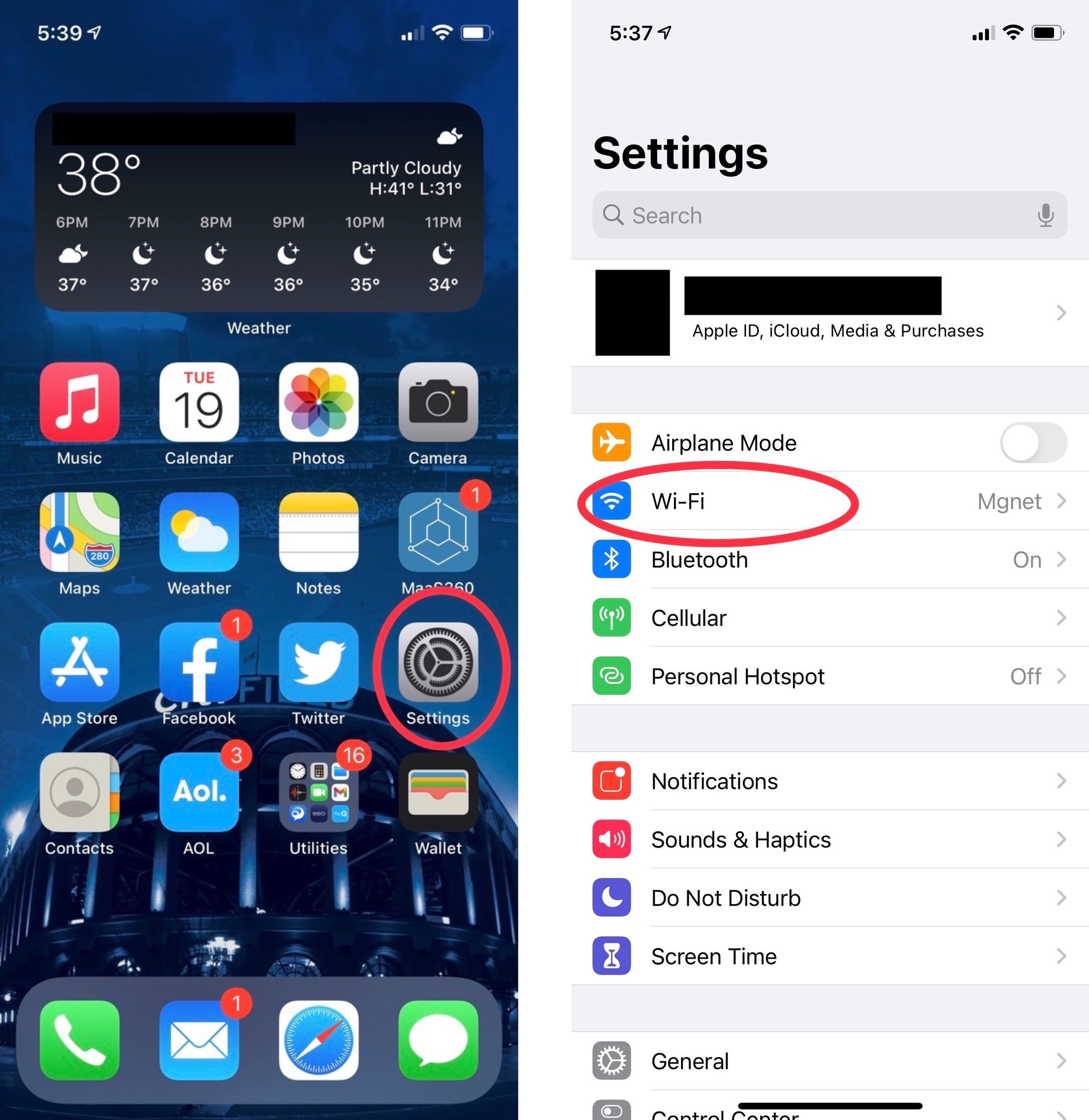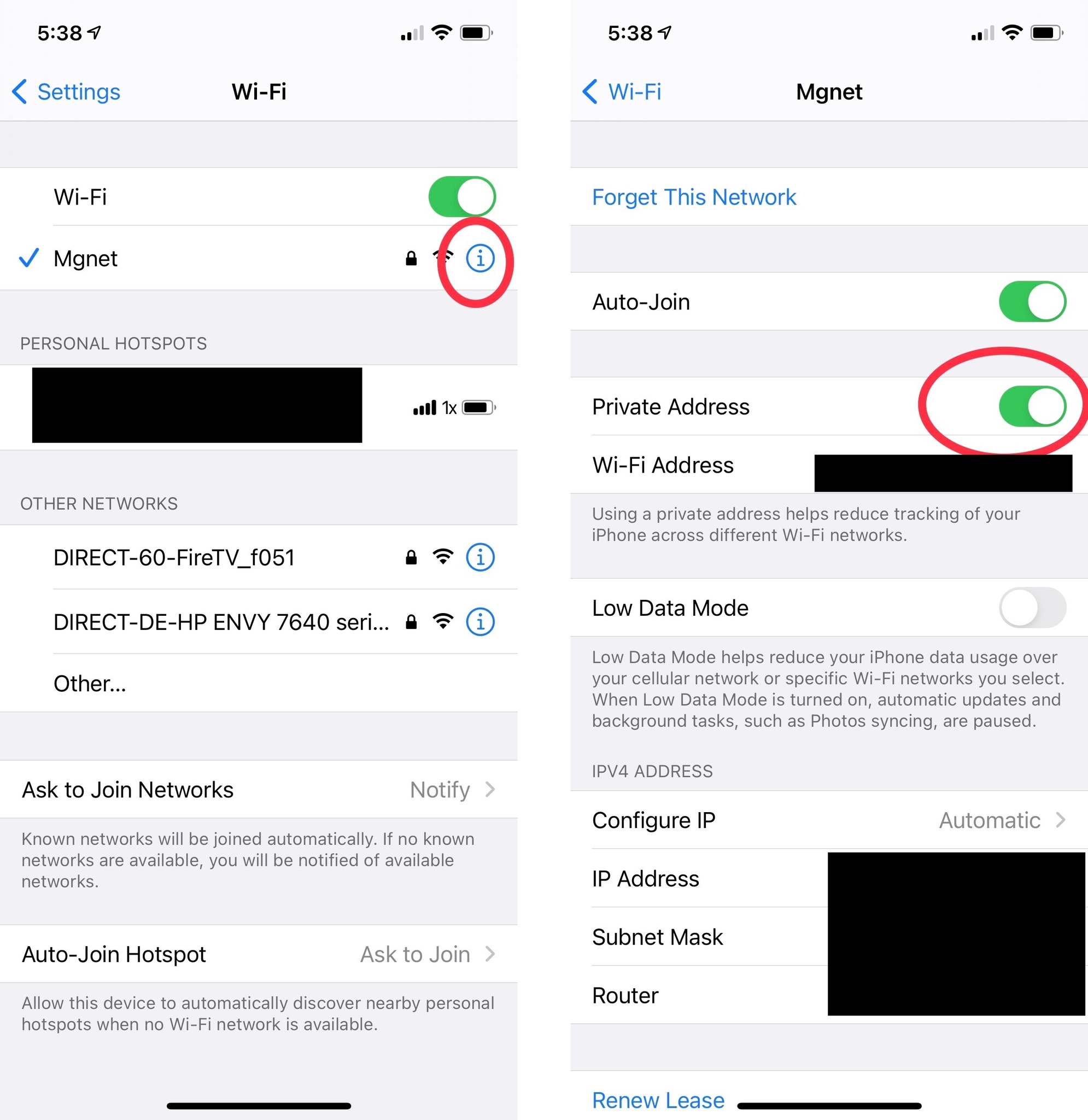Как использовать частный адрес Wi-Fi на iPhone и iPad
 Источник: Джозеф Келлер / iMore
Источник: Джозеф Келлер / iMore
Малоизвестная функция, представленная в iOS 14 и iPadOS 14, – это возможность использовать частный адрес Wi-Fi. Но зачем вам использовать частный адрес Wi-Fi? Все действительно просто. Устройство, которое вы используете в любой беспроводной сети, можно отследить по его MAC-адресу (управление доступом к среде). Apple упрощает использование частного адреса на вашем iPhone или iPad с iOS 14 и iPadOS 14. Это делает ваше устройство и его действия менее отслеживаемыми, а значит, вам больше спокойствия.
Почему важен частный адрес Wi-Fi?
Чтобы проиллюстрировать, почему важно использовать частный адрес Wi-Fi, давайте рассмотрим наш распорядок дня. Мы можем остановиться, чтобы выпить кофеина в нашей любимой кофейне, пообедать в нашем любимом бургере, а затем купить несколько продуктов в продуктовом магазине. Если вы не используете частный адрес, устройства каждый раз подключаются к сетям Wi-Fi в этих заведениях с одним и тем же MAC-адресом.
Сети могут собирать данные о том, где мы находимся, где были, что покупаем и куда идем. Однако когда вы используете частный адрес Wi-Fi, это все равно, что заходить во все эти места с включенной маской; вы неузнаваемы для сетей, к которым вы подключаетесь, и, надеюсь, не отслеживаете, когда переходите из одного места в другое.
Как использовать частный адрес Wi-Fi на iOS 14 или iPadOS 14
Настроить частный адрес Wi-Fi очень просто.
- Открыть Настройки на вашем iPhone или iPad.
- Кран Вай фай.

Источник: Марк Гольдшмитт / iMore
- Нажмите синий “я” рядом с вашей текущей сетью.
- Нажмите выключатель следующий на Частный адрес так что он находится в зеленом положении «включено».

Источник: Марк Гольдшмитт / iMore
Убедиться, что вы используете частный адрес Wi-Fi, действительно очень просто. По умолчанию переключатель должен быть включен для каждой сети, к которой вы подключаетесь. В некоторых случаях вам может потребоваться отключить частную сеть, если, например, вы пытаетесь подключиться к общедоступной сети, которая не позволяет подключиться частному адресу. Apple некоторое время говорила о конфиденциальности, и эта функция – еще один способ продемонстрировать свою приверженность клиентам и желаемую конфиденциальность.
Вопросов?
Вот и все. Вы должны иметь право идти куда хотите, чтобы никто не отслеживал ваши движения. У вас есть вопросы о частных адресах Wi-Fi на вашем iPhone или iPad? Дайте нам знать об этом в комментариях.
Мы можем получать комиссию за покупки, используя наши ссылки. Узнать больше.
FB.Event.subscribe('xfbml.ready', function(msg) { // Log all the ready events so we can deal with them later var events = fbroot.data('ready-events'); if( typeof(events) === 'undefined') events = []; events.push(msg); fbroot.data('ready-events',events); });
var fbroot = $('#fb-root').trigger('facebook:init'); };